HP Spectre x360 驅動程序下載和更新
已發表: 2023-03-01您是否正在尋找有關如何為您的 HP Spectre x360 筆記本電腦下載更新驅動程序並進行安裝的簡單指南? 如果是,則您正在閱讀正確的文章。 本文將引導您通過最簡單、最快捷的方式獲得所需的驅動程序。
HP 因其流行、靈活且高效的可轉換筆記本電腦而在全球範圍內廣受讚譽。 它生產可轉換類別的世界級筆記本電腦,Spectre x360 就是其中之一。 但是,與所有其他計算機一樣,只有在您擁有正確、兼容且最新的 HP Spectre x360 驅動程序時,這款筆記本電腦才能順利運行。
適用於 Windows 10/11 的 HP Spectre x360 驅動程序可防止打印錯誤、遊戲問題和致命系統故障等問題。 因此,本文討論了為您的 Spectre x360 筆記本電腦下載、安裝和更新驅動程序的方法。 讓我們毫不費力地從它們開始。
下載、安裝和更新 HP Spectre x360 驅動程序的方法
以下是獲取 HP Spectre x360 設備所需驅動程序的方法。
方法 1:從製造商網站下載 HP Spectre x360 驅動程序
HP 的官方網站是其產品可能需要的所有驅動程序的最可靠目的地之一。 您可以按照以下步驟從網站獲取適用於 Windows 11 和 10 的最新 HP Spectre x360 驅動程序。
- 首先,點擊此鏈接導航至惠普官網。
- 其次,將鼠標指針懸停在 HP 主頁頂部的“支持”選項卡上。
- 現在,從屏幕上的菜單中選擇軟件和驅動程序。
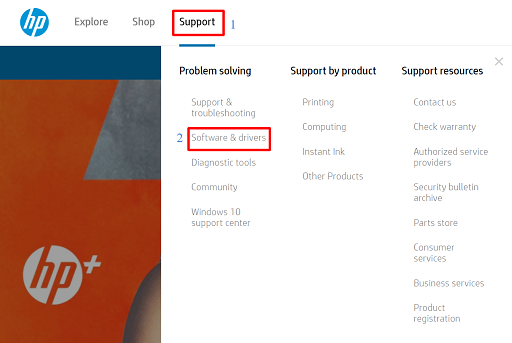
- 單擊筆記本電腦以識別您的產品。
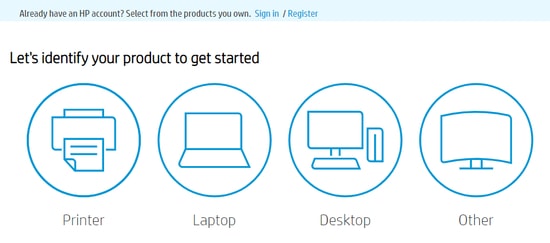
- 您現在可以讓 HP 檢測您的產品或在屏幕框中輸入 HP Spectre x360 以找到它。
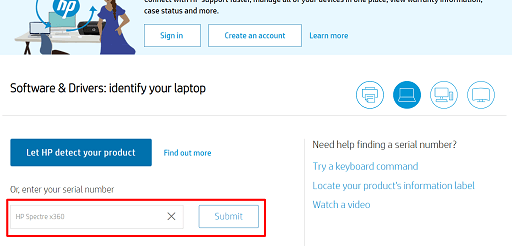 從出現的選項中選擇您的筆記本電腦系列,即 HP Spectre x360。
從出現的選項中選擇您的筆記本電腦系列,即 HP Spectre x360。- 現在,檢查操作系統。 如果檢測到的操作系統不正確,請選擇其他操作系統。
- 單擊您要為其下載 HP Spectre x360 驅動程序更新的類別。 例如,要獲取音頻驅動程序,您可以單擊音頻驅動程序類別。
- 單擊“下載”按鈕以獲取所需驅動程序的安裝文件。
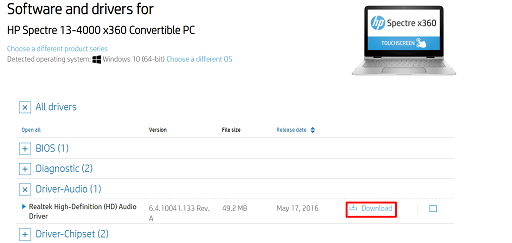
- 雙擊下載的安裝程序運行它,然後按照屏幕上的說明安裝驅動程序。
另請閱讀:在 Windows 上下載、安裝和更新 HP EliteBook 8560p 驅動程序
方法 2:使用 Windows 設備管理器下載 HP Spectre x360 驅動程序
設備管理器是 Windows 中的內置程序,允許您下載和安裝驅動程序更新。 以下是如何通過此實用程序下載和安裝 Windows 11/10 HP Spectre x360 驅動程序更新。

- 首先,右鍵單擊 Windows 圖標以在屏幕上獲取“快速訪問”菜單。
- 現在,選擇驅動程序更新實用程序,即設備管理器。
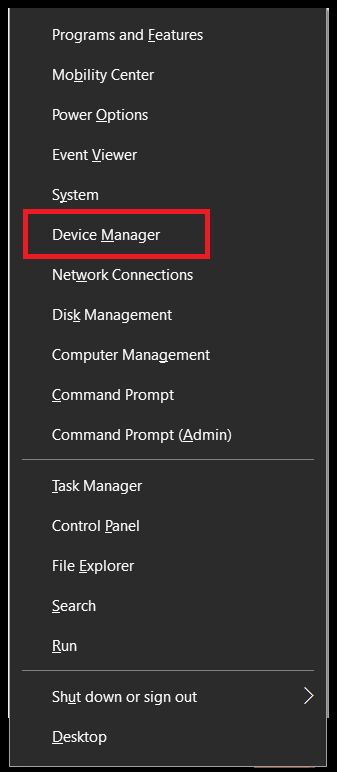
- 單擊要更新的驅動程序類別。 例如,要更新顯卡驅動程序,請選擇顯示適配器。
- 現在,右鍵單擊要為其更新驅動程序的外圍設備,然後從可用選項列表中選擇更新驅動程序。
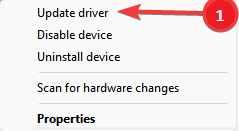
- 您現在可以在 Windows 10 上自動搜索更新的驅動程序軟件或在 Windows 11 上自動搜索驅動程序。
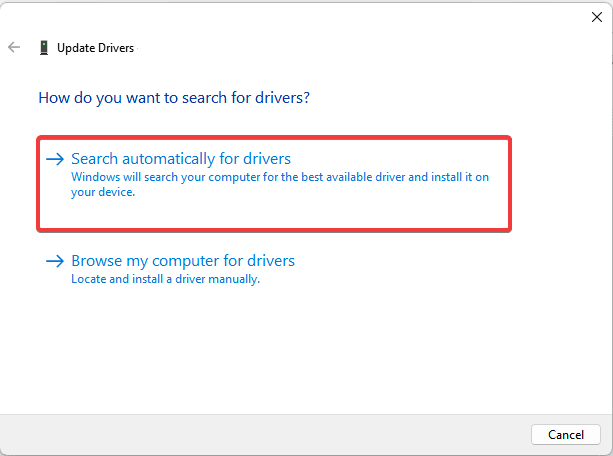
- 最後,執行上述步驟後重新啟動計算機以完成該過程。
方法 3:更新您的操作系統版本
更新 Windows 還會在您的計算機上下載並安裝必要的驅動程序和驅動程序更新。 儘管如果驅動程序非常新,此方法可能會失敗,但您可以按照以下步驟試一試。
- 首先,同時按下鍵盤的 Windows 和 I 鍵以獲取設置面板。
- 現在,單擊更新和安全設置以查看它們。
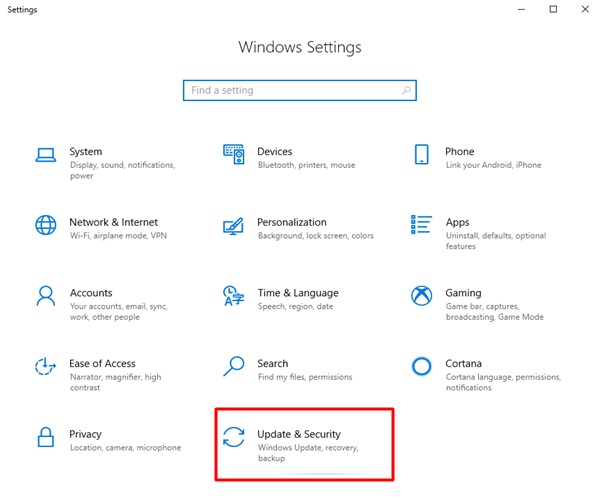
- 現在,單擊“檢查更新”選項卡開始搜索操作系統更新。
- 下載並安裝 Windows 為您的設備推薦的更新。
- 最後重啟電腦即可完成適用於Windows 10和11的HP Spectre x360驅動程序下載更新。
另請閱讀:如何在 Windows 11 上更新驅動程序
方法四:自動下載安裝HP Spectre x360驅動(推薦)
上面列出的手動方法有一些缺點。 例如,您可能無法在 HP 網站上獲得兼容的驅動程序,或者可能不具備通過設備管理器安裝驅動程序的技術專業知識。 因此,這裡有一個簡單的解決方案。 您可以使用 Bit Driver Updater 自動下載、安裝和更新 HP Spectre x360 驅動程序。 Bit Driver Updater 軟件不需要您進行任何繁瑣的工作來下載和安裝驅動程序更新。 此外,該軟件還擁有一些非常有用的功能,例如驅動程序備份和還原、驅動程序下載速度加速和掃描調度。 以下是您可以通過位驅動程序更新程序獲取所需的 Spectre x360 驅動程序的步驟。
- 單擊以下鏈接下載 Bit Driver Updater 安裝程序。
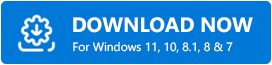
- 雙擊您在上一步中下載的安裝程序,然後按照說明安裝 Bit Driver Updater。
- 耐心等待兩到三秒鐘,直到設備掃描完成。
- 完成掃描後,查看結果並選擇一口氣更新所有驅動程序。
您可以選擇“立即更新”選項以僅更新單個驅動程序。 但是,我們建議更新所有驅動程序以獲得更好的筆記本電腦性能。 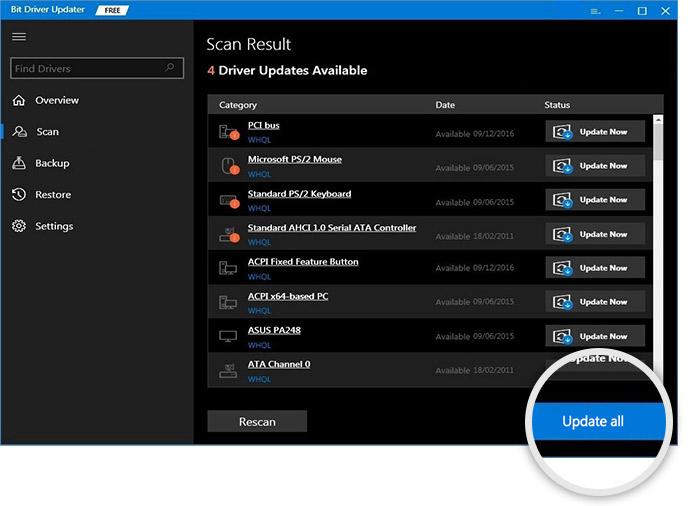
已下載並安裝更新的 HP Spectre x360 驅動程序
擁有最新且合適的驅動程序對於筆記本電腦的流暢性能至關重要。 因此,本文討論了為 HP Spectre x360 筆記本電腦下載和安裝更新驅動程序的方法。 您可以從上述指南中選擇任何方法來完成任務。
但是,在我們看來,下載和安裝驅動程序更新的最佳方式是通過 Bit Driver Updater。 該軟件可幫助您節省寶貴的時間、精力和精力來完成其他更有成效的任務。
如果您有不同意見或對本文有任何疑問/建議,請給我們留言。 我們很高興知道您的想法並回答您的問題。
